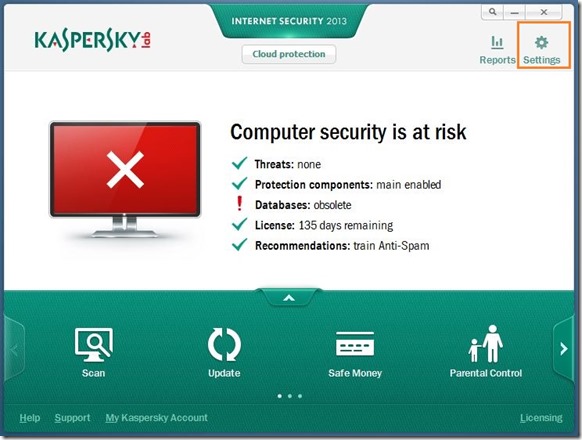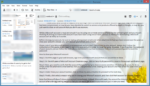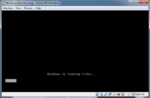Este guia é estritamente para usuários do Kaspersky Antivirus e Internet Security que costumam ajustar e alterar as configurações padrão do produto. Muitos de nós configuramos as várias configurações e opções padrão do Kaspersky Antivirus and Internet Security após instalar o produto para melhorar a segurança e o desempenho.
A configuração do produto novamente após uma nova instalação do software em outro PC ou no mesmo PC após a reinstalação ou redefinição do Windows (no Windows 8) pode levar algum tempo. Portanto, se você ajustou as configurações padrão do seu Kaspersky, é uma boa ideia exportar todas as configurações para um arquivo para que você possa importar rapidamente suas configurações com apenas alguns cliques do mouse, quando necessário.
Para importar/exportar as configurações do Kaspersky no Kaspersky Antivirus ou Internet Security:
Passo 1: Clique duas vezes no ícone do Kaspersky presente na bandeja do sistema para abrir a tela inicial do Kaspersky.
Passo 2: Clique no Configurações botão localizado no canto superior direito para abrir a caixa de diálogo Configurações.
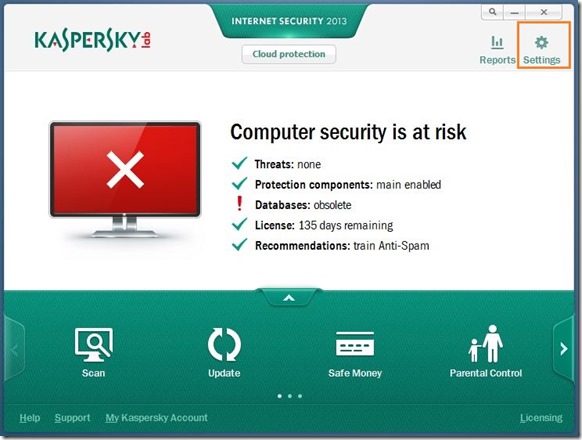
Etapa 3: Clique no ícone em forma de caixa para alternar para configurações avançadas.
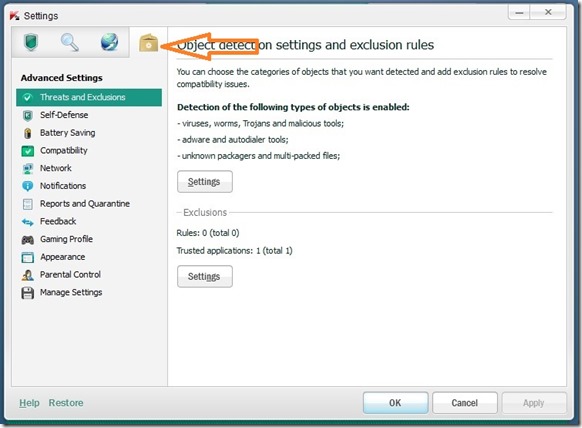
Passo 4: À esquerda, sob Configurações avançadasClique em Gerenciar configurações para ver as opções para salvar e gerenciar suas configurações do Kaspersky Antivirus ou Internet Security.
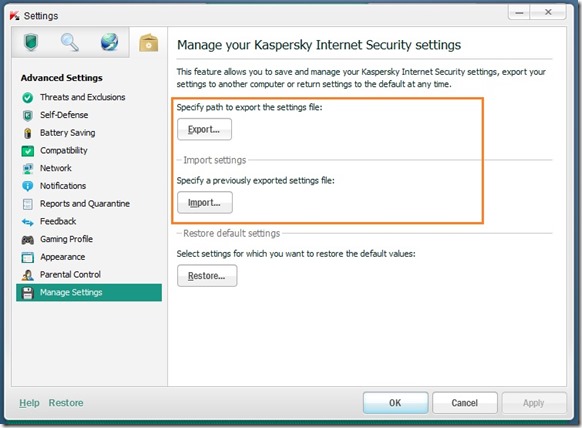
Etapa 5: Clique no Exportar botão e, em seguida, selecione um local onde você gostaria de salvar o arquivo de configurações. Para importar um arquivo de configurações salvo anteriormente, clique no Importar botão, navegue até o local onde você tem o arquivo de configurações e clique no botão Abrir. É isso!
E se você estiver usando o Windows Defender padrão no Windows 8 para proteger seu PC, não se esqueça de adicionar Scan with Windows Defender ao menu de contexto de arquivos e pastas para verificar rapidamente seus arquivos e pastas contra vírus e outras ameaças.
Hashtags: #Como #exportar #importar #configurações #Kaspersky
FONTE
Nota: Este conteúdo foi traduzido do Inglês para português (auto)
Pode conter erros de tradução
Olá, se tiver algum erro de tradução (AUTO), falta de link para download etc…
Veja na FONTE até ser revisado o conteúdo.
Status (Ok Até agora)
Se tiver algum erro coloque nos comentários